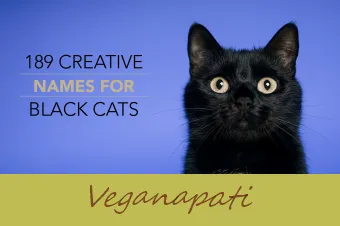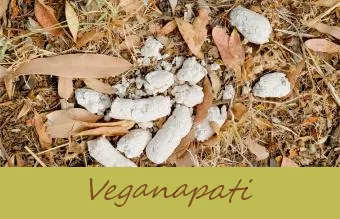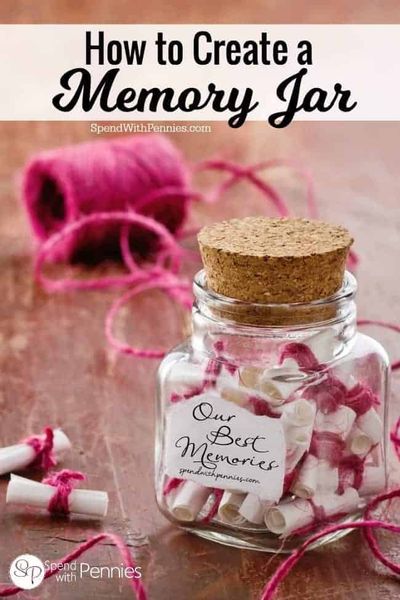Et Facebook-bildesøk kan være så enkelt som å få tilgang til nettstedets søkefelt. Nettsteds søkefelt gjenkjenner naturlig språk, noe som gjør det enkelt å finne bilder på Facebook, avhengig av forholdet ditt til brukerne og deres personverninnstillinger. Det er også noen få metoder for å lete etter bilder uten å være logget på Facebook. Husk at ikke alle metodene fungerer hvis brukeren det gjelder har personverninnstillinger installert på Facebook-kontoen sin.
Leter du etter bilder du er merket med
Selv om dette føles som om det skal være enkelt, er dette faktisk en av de vanskeligere å finne. Dette er fordi innstillingene på albumet og bildene styres av personen som gjør innlegget.
- Logg inn på Facebook-kontoen din.
- Skriv 'Bilder jeg er merket med', 'Bilder av meg' eller 'Merkede bilder av meg' i søkefeltet.
- Du kan også prøve 'Bilder av meg i vennealbum' eller 'album jeg er merket.'
- Trygge Facebook-applikasjoner
- Ideas for Fun på Facebook
- Hvordan lager jeg en podcast
Finne bilder fra en bestemt dato
For å finne bilder fra en bestemt dato eller tidsperiode, gå til tidslinjen din på profilsiden din ved hjelp av en nettleserversjon av Facebook (ikke en mobilversjon).
- Hvis du ikke er på tidslinjen din, klikker du eller klikker på navnet ditt øverst til venstre på skjermen, like under den øverste blå toppteksten.
- Hvis du begynner å rulle, vil en sekundærmeny dukke opp under overskriftslinjen.
- Hvis du klikker på År eller Måned, vises en rullegardin for hvert og du kan velge år, måned eller år og måned å søke etter bilder i.

Søker etter et bestemt bilde
For denne typen søk er det best å falle tilbake på enten motivet, hendelsen og / eller personen på fotografiet.
- Start med å skrive 'Bilder av'. For å finne et bilde av en venn eller et familiemedlem er dette den enkleste metoden, selv om de har et felles etternavn som Smith, fordi søkeverktøyet vil være standard på vennelisten din. Denne metoden vil også avsløre bilder som brukeren kan ha skjult fra tidslinjen.
- Som Business Insider påpeker, å skjule et bilde fra en tidslinje betyr ikke at andre brukere ikke kan se det.
- Den eneste metoden som holder et bilde skjult, er å fjerne koder som forbinder et bilde med en bruker eller å justere personverninnstillingen.
- Hvis du vil se bilder av tanten din Sally, skriver du inn 'Bilder av Sally [Etternavn].' Hvis du er venn med Sally, vil dette returnere alle bildene hun delte med vennene sine. Hvis du ikke er venner, vil søket fremdeles returnere bilder hun har delt med publikum, og avhengig av personverninnstillingene, bilder merket av ellerdelt med et familiemedlemeller felles venn.
- Hvis du, eller personen som legger ut originalbildetlikte bildet, kan du filtrere søket ved å bruke det som en variabel. Hvis det var tanten din Sally, skriver du inn 'Bilder som er likte av Sally [Etternavn]' eller navnet på arrangementet, 'Bilder av Sally Etternavn Family Reunion.' Hvis du likte bildet, skriver du inn 'Bilder som jeg liker.'
- Når du vet stedet og / eller året bildet ble tatt, kan du prøve 'Bilder som nylig er tatt på [Sted]' eller 'Bilder tatt på [Sted] om [År].'
- Hvis bildet er av deg og en annen person, skriver du inn 'Bilder av meg og [Person].' Legg året til uttrykket eller 'nylig' for å begrense resultatene til de nyeste bildene.
Søker etter bilder av venner og familie
Dette kan være det enkleste Facebook-bildesøket å gjennomføre.
beste byene å bo i Georgia
- Siden du sannsynligvis kjenner personens brukernavn, kan du bruke 'Bilder av [brukernavn]' for å søke raskt. Dette vil returnere bilder lagt ut av en person, og i den andre grupperingen av resultater, bilder de er merket i.
- Skriv 'Bilder lastet opp av vennene mine' for å få en liste over bilder vennene dine har lastet opp. Klikk på et bilde i søkeresultatene for å se hvilken venn som la ut det.
- Begrens resultatene dine ved å endre 'vennene mine' til en bestemt persons Facebook-navn.
- Søk på 'Bilder som vennene mine liker' for å returnere en liste over bilder vennene dine har likt. Imidlertid kan det ikke avsløre hvilken venn som likte bildet hvis mange likte det, men det vil vise hvem som opprinnelig la ut bildet.
Sjekke barna dine
Bruk lignende teknikker for å sjekke bilder du har delt eller kommentert av vennene dine.
- Den raskeste måten å gjøre dette på er å søke med uttrykket 'Bilder av [brukernavn]', men et mer avslørende søk kan være 'Bilder kommentert av [Brukernavn].' Dette returnerer listen over alle bildene en person kommenterte, og den viser kommentaren.
- Siden du mest sannsynlig er venner på Facebook med barnet ditt, kan du også søke etter 'Bilder kommentert av vennene mine.' Dette vil utvide søket og kan avsløre kommentarer barnets venner har kommet med, hvis det er informasjon du vil overvåke.
Leter etter bilder uten en Facebook-konto
Du kan prøve å finne bilder på Facebook uten å logge inn på nettstedet, men det er ikke lett.

- Gå til Facebook.com/directory (uten å logge inn på siden).
- Bruk fanene til å begrense det du ser etter personer, steder eller sider, og klikk deretter på tegnnavnene (bokstaver og tall) for å målrette resultatene dine.
- Du vil bare få resultater for folk som har offentlige søkeoppføringer på Facebook.
- Du vil få en enorm mengde resultater, så det kan være veldig tidkrevende og kjedelig å prøve å finne et bestemt mål på denne måten.
Det er gratis å åpne en Facebook-konto, slik at du alltid kan sette opp en profil og logge på for å unngå å måtte bruke denne metoden.
Off-Platform Facebook Bildesøk
Selv om den sosiale medieplattformen prøver å holde bilder bare synlige fra deres nettsted, er det noen mulige måter å se Facebook-bilder uten å gå til nettstedet. I praktisk forstand kan ingen se alle Facebook-bilder utenfor plattformen, men noen bilder kan sees gjennom et generelt internett-søk eller et omvendt bildesøk.
Ser etter stjålne bilder
Hvis du tror noen har lagt ut bilder du eier på Facebook uten din tillatelse, kan du starte med å bruke et omvendt bildesøk. Disse søkemotorene bestemmer i utgangspunktet når og hvor bildet har dukket opp online. Noen populære inkluderer: Google Image Search , Tineye , eller RevImg .
- Kopier enten bildeplasseringen (ved å høyreklikke på bildet) eller laste ned bildet til maskinen din. Skriv inn bildeplassering eller last opp bilde til søkemotoren.
- Send inn for å se søkeresultater. Hvis bildet har blitt brukt andre steder, vil det bli notert av søkemotoren.
Hvis du er bekymret for at bildene blir stjålet eller gjenbrukt, kan du endre dem før du plasserer dem på nettet. Du kan gjøre dette ved å laste opp veldig små bildefiler eller plassere et vannmerke på bildene dine. Dette tar litt tid, så du vil kanskje bare gjøre det med bilder du absolutt vil ha beskyttet.
Vise Facebook-bilder uten konto
- Gjør et Google-strengesøk ved å besøke Google og skrive inn 'Site: Facebook.com [Personens navn].' Dette vil returnere en liste overprofilbilderpå Facebook for det innlagte navnet.
- Bruk Googles Sosial søkemotor og sett søkestandarden til Facebook.
En nøkkelbegrensning for disse metodene er muligheten til å finjustere resultatene dine, spesielt hvis noen har et felles etternavn.
Facebook Reverse Image Search
Hvis du har et bilde av noen på Facebook, men du trenger å finne navnet deres, kan du gjøre et omvendt bildesøk. Det er to metoder for å gjøre dette.
Bruke en bildesøkemotor
Bruk en bildesøkemotor som Google Image Search , Tineye , eller RevImg .
- Åpne søkemotoren du ønsker. Du vil se muligheten til å enten 'Lim inn URL-adresse' eller 'Last opp et bilde.'
- Hvis du har den nøyaktige URL-en til bildet, som du kan få ved å høyreklikke på det og velge 'image URL', kan du kopiere og lime inn den URL-en i søkeleseren.
- Du kan også lagre bildet på harddisken og deretter laste det opp til bildesøkemotoren.
- Hvis personen har bildet på Facebook og har personverninnstillinger installert, kan du kanskje ikke finne billedeiers navn på denne måten.
Søk ved hjelp av bilde-ID-nummer
Du kan også søke etter bildet på Facebook ved hjelp av bilde-ID-nummeret.
- Høyreklikk på bildet i Facebook og velg 'Kopier bildeadresse'. Hvis URL-en har bokstavene 'fb' for Facebook mot begynnelsen av lenken, kan du fortsette med denne metoden.
- Det vil være tre sett med nummer i URL-en, og du vil ha den andre. For eksempel:
- Hvis URL-en til bildet er https://www.facebook.com/photo.php?fbid=10157237053650290&set=a.10150386696855220&type=3&theater, vil du bruke det andre settet med tall etter '= a.' Dette er brukerens Facebook-ID.
- I dette eksemplet vil det være 10150386696855220.
- Lim inn nummeret i nettleseren din med denne adressen foran: https://www.facebook.com/photo.php?fbid= [nummer her]. I dette eksemplet vil det være https://www.facebook.com/photo.php?fbid=10150386696855220.
- Merk at hvis personen har personverninnstillinger på, eller hvis de ikke var originalplakaten til bildet, kan det hende at denne metoden ikke fungerer.
Håndtere personverninnstillinger
Personverninnstillinger på brukerens Facebook-konto bestemme hvilke bilder som vises i søkeresultatene. Bilder med offentlig innstilling vil alltid vises i resultatene. Bilder med personverninnstillingen 'Venner' vises hvis du er venn med personen. Bilder med personverninnstillingen 'Friend of a Friend' vises hvis personen som legger ut originalbildet er en venn av en av vennene dine. Imidlertid, hvis en person er merket på et bilde - og bildet har en offentlig innstilling - vil det vises i resultatene, uavhengig av tilknytning til deg. Du kan kanskje ikke finne bildene eller brukerne du vil ha hvis de har avanserte personverninnstillinger slått på i Facebook-kontoen sin.
Finne bilder på Facebook
Hver dag, Facebook-brukere last opp 300 millioner bilder til nettstedet for sosiale medier. Til tross for dette volumet vil søking med noen få gjennomtenkte setninger gi gyldige resultater. Alt du trenger å gjøre er å entenlogg inn på kontoen dinog bruk søkefeltet øverst eller bruk bildesøkemotorer som de populære Google Images.